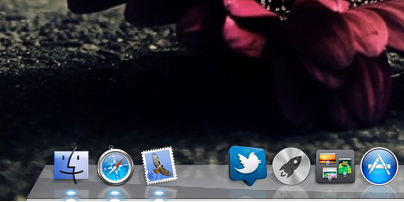10 fonctions que vous ne connaissez pas de votre iPhone 6
L’iPhone 6 est l’un des smartphones les plus vendus dans le monde.
Cependant il vous permet de faire plus de chose que vous le pensez.
Par exemple :
- Cacher des photos personnelles
Vous voulez cacher vos photos personnelles. Sélectionnez les photos que vous voulez cacher en appuyant longtemps sur les photos et sélectionnez l’option « cacher ». Les photos choisit n’apparaîtront pas dans « Collections » et « Moments et années » mais seront visibles dans « Albums ».
- Scanner la carte de crédit
Vous rentrez les détails de votre carte de crédit à chaque fois que vous faites un achat en ligne. Il y a une meilleure astuce pour ne pas répéter l’action à chaque fois. Il suffit de scanner votre carte grâce à la caméra de l’iPhone. Une option apparaîtra automatiquement. Sélectionnez-la et placez votre carte de crédit devant la caméra afin qu’elle puisse récupérer les informations nécessaires.
- Répondre à un message en débloquant le smartphone
Lorsque vous recevez un message, glisser votre doigt sur « Répondre ». Ce petit geste déverrouillera votre smartphone et le message s’ouvrira automatiquement.
- Répondre à un message lorsqu’une application est ouverte
Grace à iOS8.1, vous n’avez plus besoin de quitter l’application sur laquelle vous vous trouvez pour répondre à un message. Faites glisser l’application en bas de l’écran et écrivez votre message.
- Gérer les applications qui utilisent plus de batterie
Rendez-vous dans « Général », puis dans « Utilisation », puis « Utilisation de la batterie ». Vous verrez quelles applications utilisent plus de batterie.
- Envoyer des vidéos et des messages qui s’autodétruisent
Comme Snapchat, vous pouvez envoyer des photos à d’autres utilisateurs d’iMessages qui s’autodétruiront après un certain temps. Pour cela, placez l’icône Caméra vers le bas quand vous envoyez un message : cela ouvrira l’application « Caméra » et chaque photo envoyée de là s’autodétruira deux minutes après son ouverture. .
- Partager le lieu où vous vous trouvez avec un ami
Allez dans « Détails », cliquez sur « Envoyez mon emplacement actuel », puis acceptez que le contact à qui vous envoyez un message ait accès à votre emplacement.
- Laissez vos amis suivre vos déplacements
Allez dans « Détails », puis dans « Partager mon emplacement », Choisissez pour combien de temps.
- Voir toutes les photos envoyées par une même personne
Quand la personne en question vous envoie un message, allez dans « Détails », puis dans « Pièce Jointe ».
- Faire en sorte que Siri lise tout
Allez dans « Paramètres généraux », puis dans « accessibilité », puis dans sélectionner un langage, puis appuyez sur un message et cliquez sur « Parler », Siri lira alors votre message à voix haute.